如何处理灯光?最新PS外挂助你hold住全场 !
不会处理灯光?应该如何处理灯光呢?今天就跟大家分享最新PS外挂助你hold住全场 !这个名为Oniric Glow Generator(梦幻辉光生成器)的PS插件是composite nation于2020年最新开发的PS扩展应用。主要功能是在PS中一键对图片生成辉光效果,也可以通过笔刷的形式绘制需要发光的位置,自定义发光的强度、位置、颜色等都多种功能。


从这一点看,Oniric Glow Generator(以下简称Oniric)的功能和之前与大家分享过的另一个PS光效插件Glow&Glare类似,但Glow&Glare只能在画面有光源的情况下生成和编辑光效,而Oniric则可以自发产生光效,并进行多种处理,所以功能要比Glow&Glare丰富和强大得多。
界面
Oniric(文中为已汉化版本,获取方式见文末)的主界面由生成辉光和编辑辉光两部分功能组成:

在点击生成按钮后,会弹出子界面,用以对生成的辉光效果进行编辑:
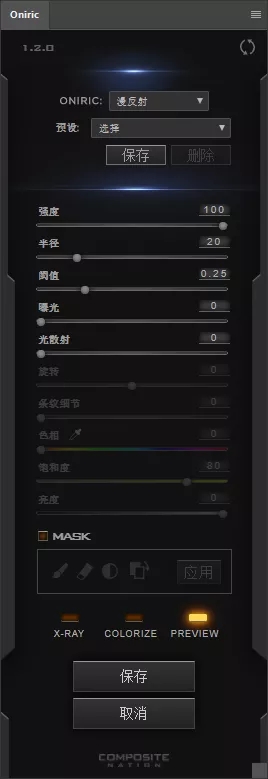
功能
Oniric的主要功能是生成辉光和编辑辉光,适用于PS合成、平面设计、CG绘画和效果图等多种领域。
和之前的Glow&Glare一样,就以大家最熟悉的效果图光效为例进行演示。

一.生成辉光
Oniric生成辉光的原理和Glow&Glare一样,主要靠识别图片中的白色像素,在白色像素的基础上来添加光效。因此又可以分为自动型辉光(利用原始像素发光)和添加型辉光(通过人为添加白色像素发光)两种。
01.自动型辉光
打开图片后,不进行任何操作,直接点击Oniric的生成按钮,插件就会根据当前画面内的发光像素自动计算生成辉光:

点击保存按钮,即可生成一个光效图层(需要手动命名),用于保存和后期编辑光效:

02.添加型辉光
当你的效果图里没有像上图那样明显的可用于产生辉光的“光源”时,就要手动进行添加。不过添加方式也很简单。
以下图为例:

首先,选中图中需要发光的区域,用白色填充该区域(可以用填色快捷键,也可以笔刷画出)。填充的白色越纯越亮,后期生成的辉光越强烈:
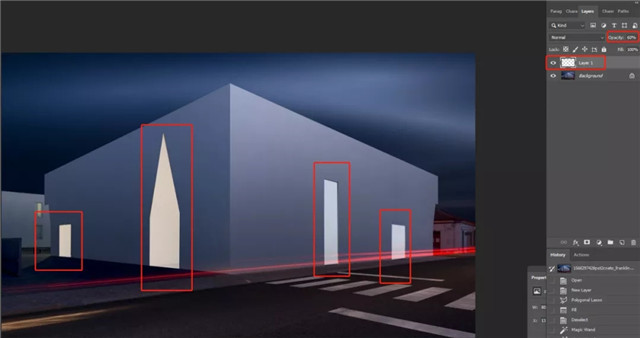
填色区域(纯白,透明度调节为70%)
点击生成按钮后,填充的白色区域即可生成辉光:
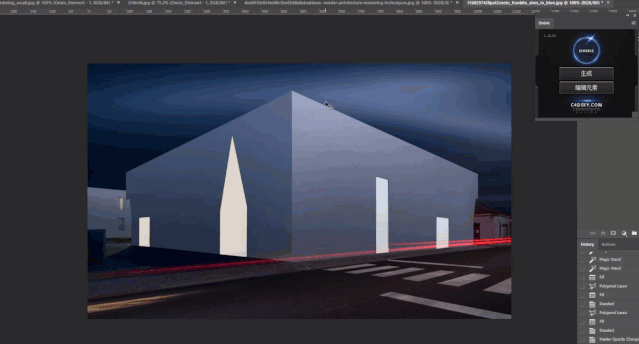
生成辉光后只要将填色图层删除或隐藏即可,不会影响最终效果:



效果对比
二.编辑辉光
如果觉得上述演示的效果不太理想,Oniric当然允许你调节到满意为止。
继续以上图为例。点击编辑Oniric的“编辑元素”,即可弹出编辑界面。可以对光效样式、光效强度、发光半径、发光阈值、曝光系数、光散射、光效色相、饱和度、亮度等参数进行调节。
注意:如果是手动添加的光源,在编辑状态下需要保持光源图层可见。
01.发光强度
顾名思义,可以控制光效的强弱:

02.发光半径
用于控制发光像素的发光半径,用于配合光散射功能(无散射的状态下调节效果不明显):

03.发光阈值
发光阈值可以控制用于发光的色素范围。阈值越高,画面内可以发光的区域就越多越强,杂光可能也越多:

此时点击面板上的"X-Ray"按钮可切换到夜视模式,用于查看可以发光的色素范围。调节阈值时候色素范围明显随之变化:

04.曝光系数
曝光系数用于调节光效的曝光度。系数越高,画面光效越亮、越眩目:

05.光散射
光散射是Oniric的一项独有功能,可以用来模拟光发生散射时候的色散效果:

06.色相、饱和度、亮度
要调节光效的色相、饱和度、亮度,首先要点击面板上的“Colourize”按钮给光效上色(默认为红色):

这一模式下就可以对光效的色相、饱和度、亮度参数进行调节:

07.光效样式
光效样式含漫反射和条纹光两种(默认情况下生成的是漫反射光)。当你切换到条纹光时,光效会变成条纹光:

08.光效蒙版
点击面板上的“Mask”按钮可以进入蒙版模式,可以手动添加或擦除当前画面内的发光区域。
比如去掉多余的杂光:

详细的功能介绍到此为止。
恰当运用以上功能,配合好笔刷或者选区,就能手动给效果图添加各种适合的光效:
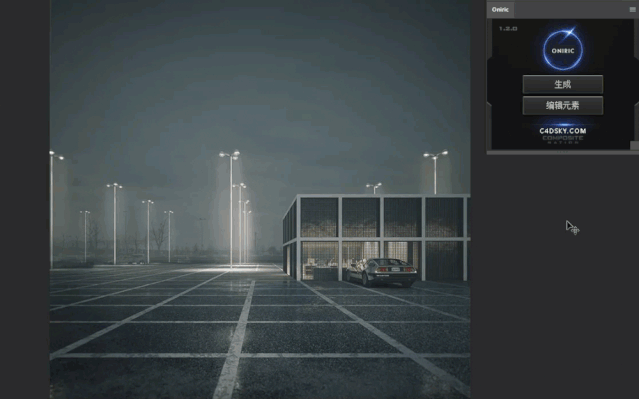
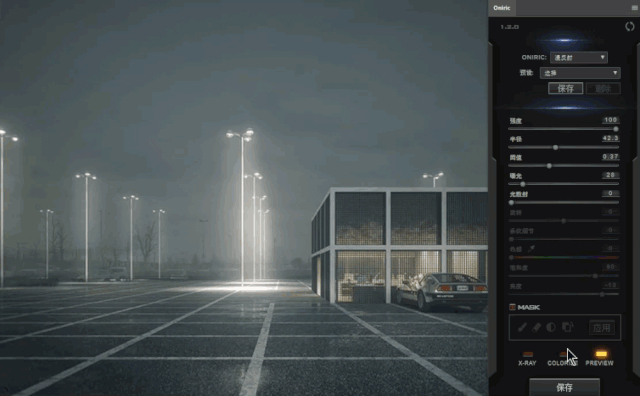







在合成、平面、CG等视觉特效更加个性夸张的领域,Oniric的强烈光效可以更好地运用:
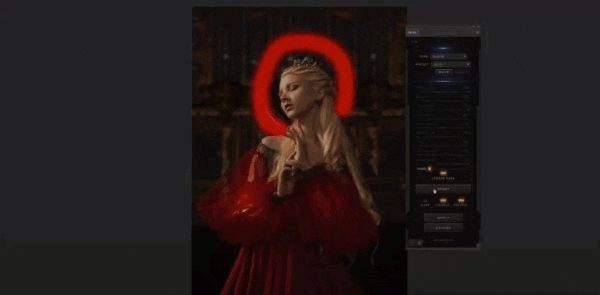
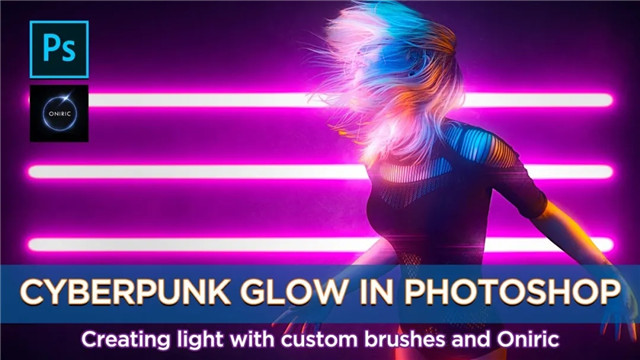

最后,Oniric支持Photoshop CC2018及以上版本,Win/Mac双系统
来源:设计e周
热门课程
专业讲师指导 快速摆脱技能困惑相关文章
多种教程 总有一个适合自己专业问题咨询
你担心的问题,火星帮你解答-
如何选择信阳3D建模培训:开启数字创意未来之门
-
在数字时代,短视频热潮席卷全球,聊城短视频培训为本地创作者打开了新机遇之门。短视频平台如抖音、快手成为内容消费主流,聊城作为山......
-
在当今影视行业蓬勃发展的背景下,驻马店影视后期培训成为许多追求职业梦想者的首选路径。随着数字技术的飞速进步,后期制作不再局限于......
-
肇庆室内设计师培训:点亮空间的艺术之路
-
开启数字创意旅程
-
许多人常问,唐山室内设计师培训哪家好?在当今快速发展的城市环境中,这已成为追求职业转型的热门选择。随着居民生活品质的提升和房地......

 火星网校
火星网校
















